
手机上如何修改路由器wifi密码 路由器怎么设置wifi密码
发布时间:2024-03-02 12:18:58 来源:丰图软件园
在日常生活中,我们经常需要修改路由器的wifi密码,以保护网络安全,手机上修改路由器wifi密码是一种便捷的方式,只需通过手机连接到路由器的管理界面,然后找到wifi设置选项,即可轻松修改密码。而在设置wifi密码时,建议选择复杂的组合密码,避免被他人破解。通过这种简单的操作,我们可以有效地保护家庭网络的安全。
路由器怎么设置wifi密码
步骤如下:
1.打开手机的任意一款手机浏览器

2.在浏览器地址栏中输入192.168.1.1回车,部分路由器(如腾达)的默认地址为192.168.0.1,如果默认地址有作修改,请输入修改后的路由器IP地址。
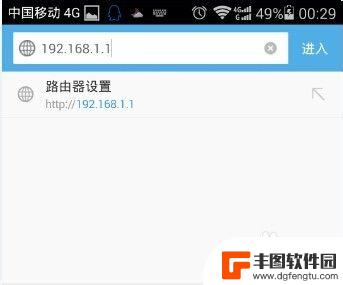
3.输入路由器登陆的账号和密码,不同品牌有不同的默认的账号密码。老旧的TPLINK 账户和密码均为admin,新固件默认为空,第一次使用必须设置登录账户和密码。
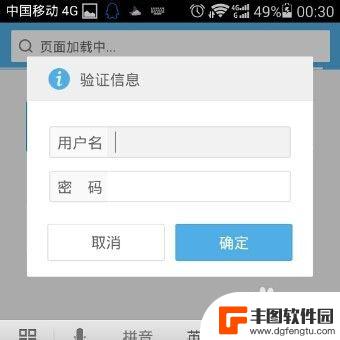
4.登陆后进入到总界面,因为手机屏幕小字体显示看不清楚。可以双击屏幕,如果依然觉的字体小,可以用进行两指缩放。
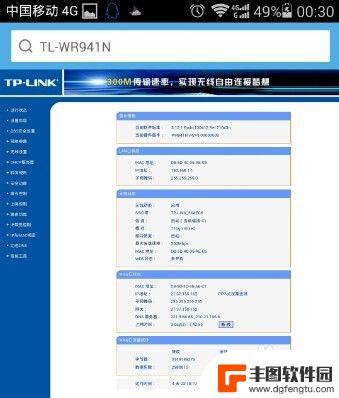
5.将画面移动到左侧,点击菜单栏的无线设置,展开菜单。
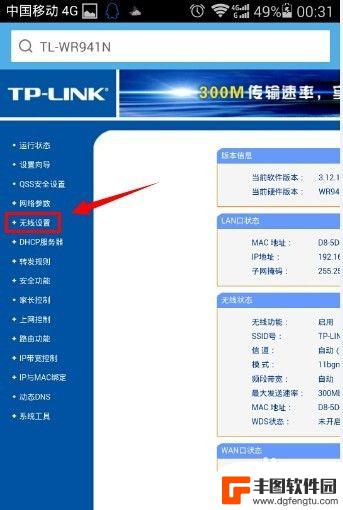
6.点击无线设置的二级菜单中,无线安全设置。
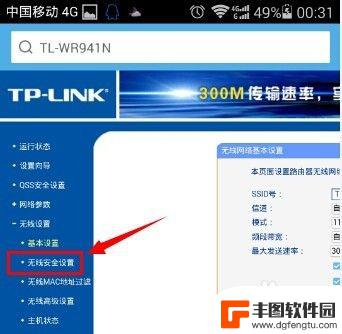
7.将画面移动到右边,在这里建议选择加密方式为WPA-PSK/WPA2-PSK。这种加密方式更安全,不容易被破解。在PSK密码中输入需要设置的wifi密码,密码长度为8-16位。
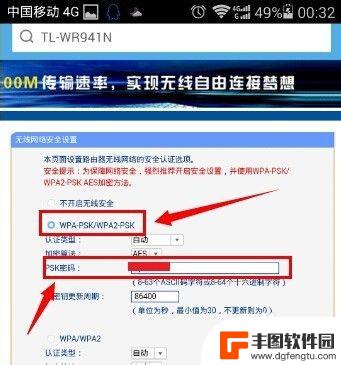
8.设置完成之后,滑动屏幕,找到保存按钮,点击保存设置。
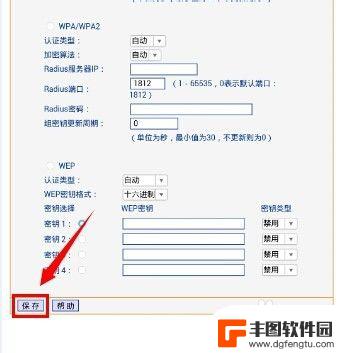
9.此时提示需要重启路由器才能让设置生效,请点击我知道了。
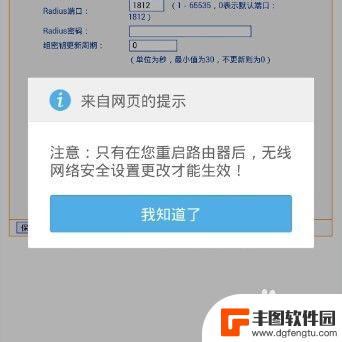
10.将画面转移到左侧菜单栏,点击打开系统工具菜单。
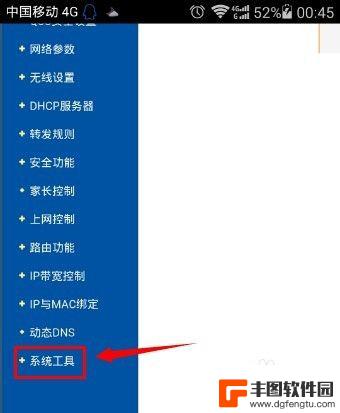
11.在系统工具的二级菜单中,点击重启路由器。
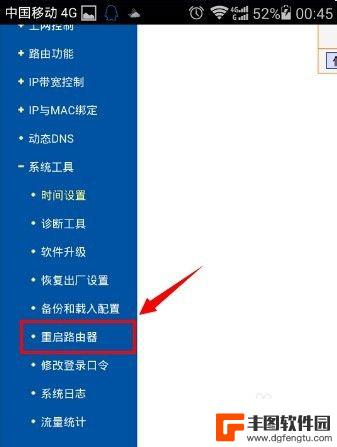
12.将画面右移,点击重启路由器按钮。
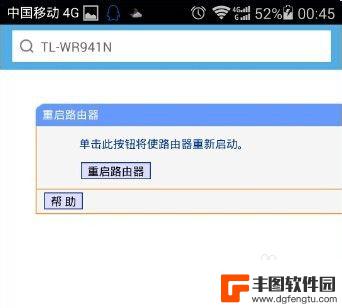
13.再次确认重启路由器。
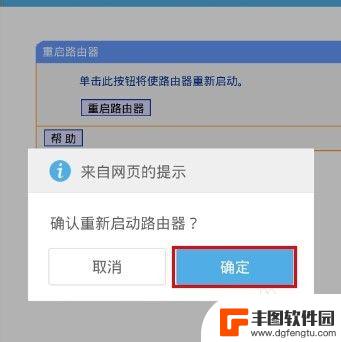
14.路由器完成重启之后,新的wifi密码就生效了。
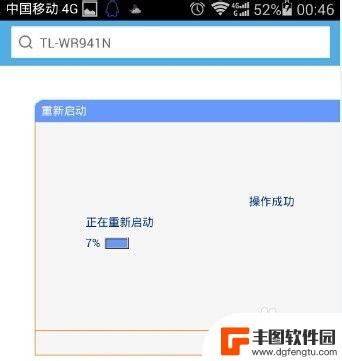
以上是关于如何在手机上修改路由器wifi密码的全部内容,如果你遇到同样的情况,可以参照小编的方法来解决,希望对大家有所帮助。
热门游戏
- 相关教程
- 小编精选
-

怎么用手机设置路由器wifi密码 手机怎么设置路由器密码
在现代社会手机已经成为人们生活中不可或缺的工具之一,而在家庭网络中,路由器的作用也是至关重要的。如何通过手机设置路由器的WiFi密码呢?手机设置路由器密码的方法其实非常简单,只...
2024-08-09
-
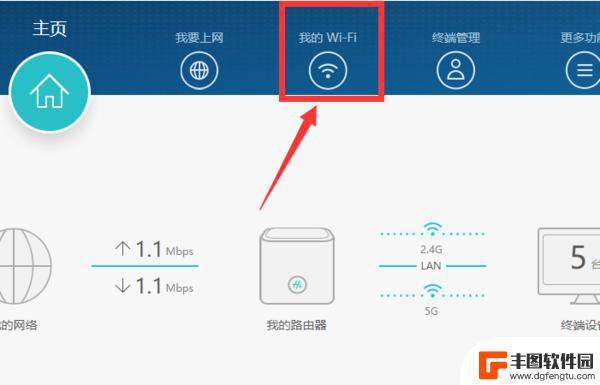
路由器密码手机怎么修改wifi密码 在手机上如何修改WiFi密码
在现代社会中随着互联网的普及和便捷,WiFi已经成为了我们生活中必不可少的一部分,无论是在家里还是在外面,我们都离不开WiFi的支持。而对于保护WiFi网络的安全性,修改WiF...
2024-02-05
-
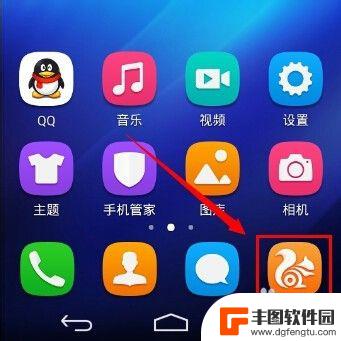
手机怎么设置路由器wifi密码步骤 手机怎样设置路由器的无线密码
随着无线网络的普及和便携设备的广泛应用,设置路由器的无线密码已经成为了保障网络安全的重要一环,对于手机用户而言,如何在手机上设置路由器的无线密码成为了一项必备技能。通过简单的几...
2024-02-02
-

手机如何路由器怎样重新设置wifi密码 如何在路由器上重新设置无线网络密码
手机如何路由器怎样重新设置wifi密码,在现代社会中,手机已经成为我们生活中不可或缺的一部分,无论是与朋友家人保持联系,还是浏览网页、观看视频,手机都扮演着重要的角色。随着我们...
2023-11-24
-
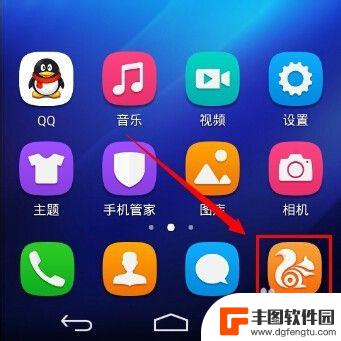
手机如何设置家里wifi密码 路由器怎么设置新的wifi密码
在现代社会手机已经成为人们生活中不可或缺的一部分,而设置家里的WiFi密码和更改路由器的WiFi密码也是我们日常生活中常常需要做的事情。通过简单的设置步骤,我们可以保护家庭网络...
2024-05-12
-

路由器设置密码忘记了怎么办 忘记路由器wifi密码怎么办
路由器是我们日常生活中必不可少的网络设备之一,它可以连接多台电脑或其他设备,使我们可以享受到高速稳定的网络服务,有时候我们会遇到一个尴尬的问题,就是忘记了路由器的wifi密码。...
2024-03-28
-
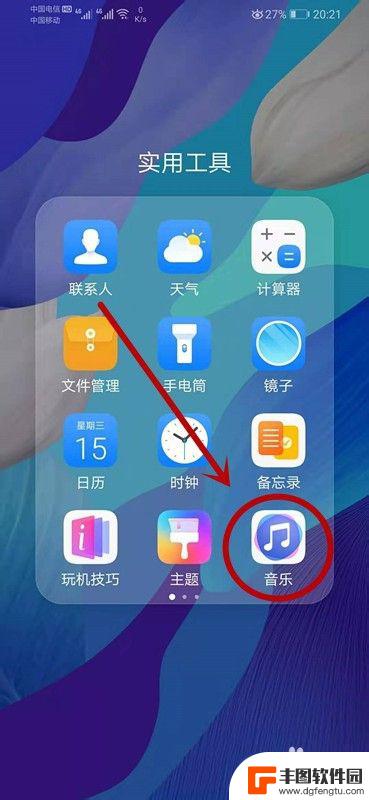
怎么把音频设为手机铃声 华为手机怎么设置本地音乐为闹铃铃声
在现代手机日常使用中,个性化铃声已经成为了一种时尚和趋势,很多人喜欢将自己喜欢的音乐设为手机铃声或者闹铃铃声,以此来打造一个独特的手机使用体验。对于华为手机用户来说,设置本地音...
2024-11-10
-
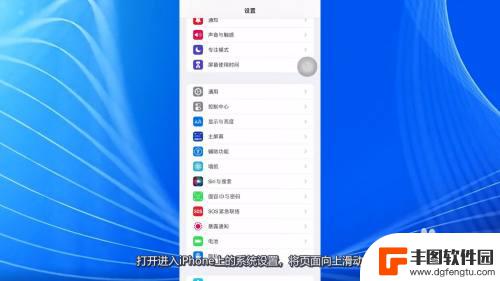
苹果手机如何调位置 苹果手机定位功能在哪里开启
随着科技的不断发展,苹果手机的定位功能也变得愈发智能和便捷,要调整苹果手机的位置,可以通过打开设置中的隐私选项,然后选择定位服务来进行设置。在这里可以根据个人需求来选择开启或关...
2024-11-10















